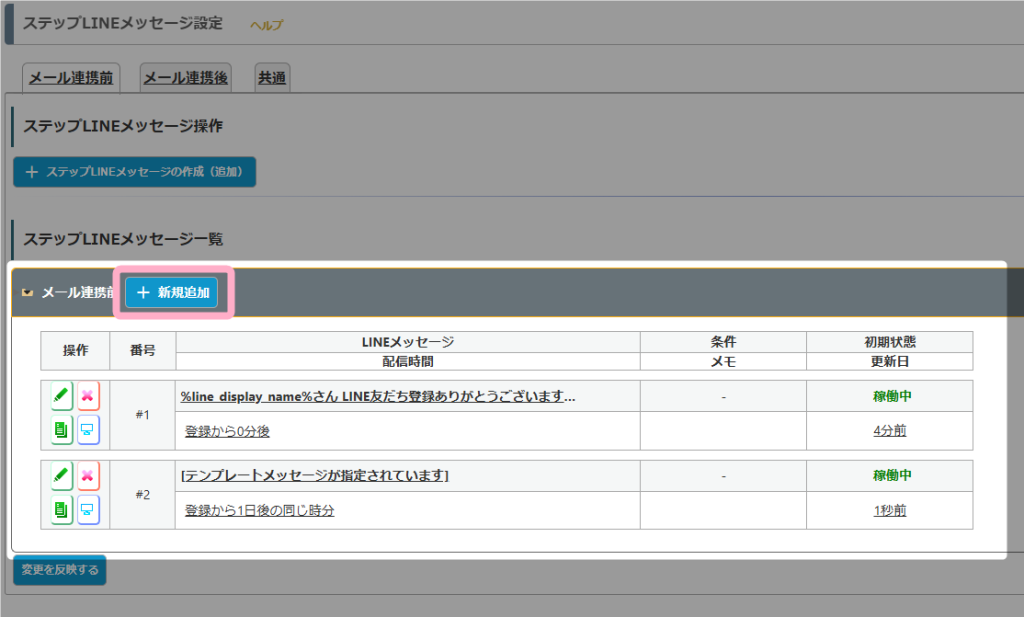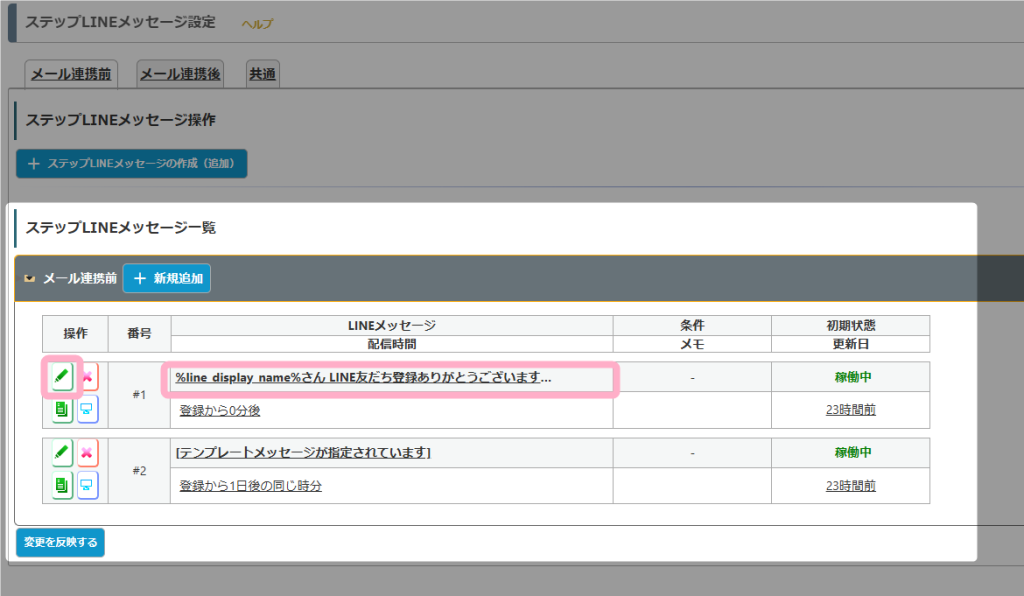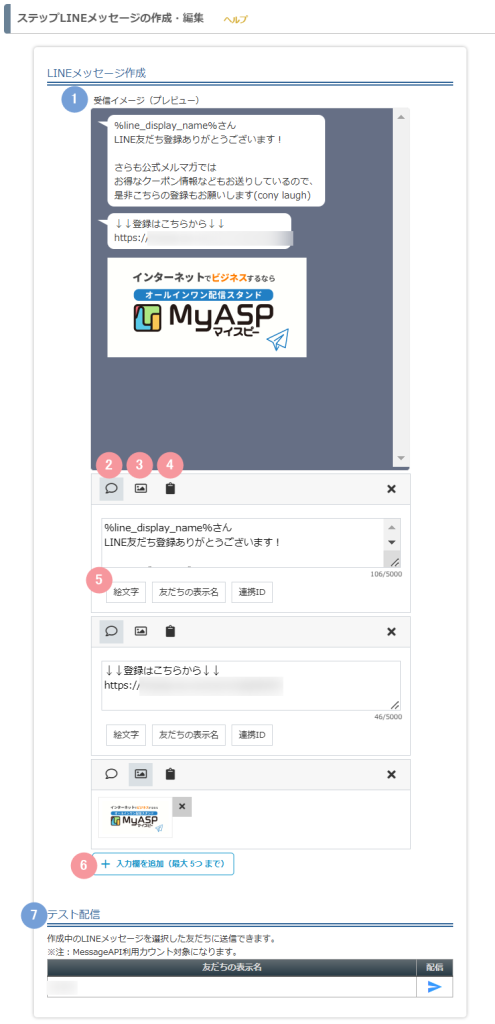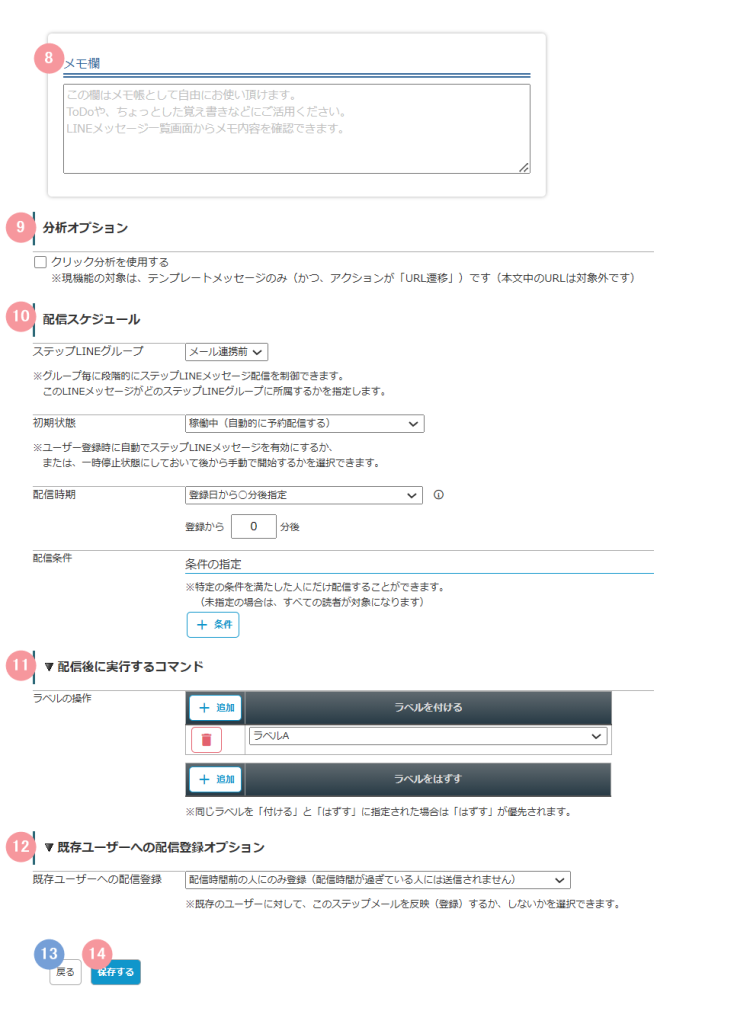※この機能は「スタンダードプラン」以上をご契約の場合のみ利用できます
MyASPトップ画面 > LINE連携管理メニュー > 自動返信・ステップLINE管理
から作成できる「ステップLINEメッセージ」では、友だちに登録された時に送るお礼のメッセージや、登録日時を基準にして作成・登録しておいたメッセージを、友だち毎に自動で送ることができます。
※LINE連携に関する詳細はLINE連携機能とは?をご覧ください。
ステップLINEメッセージの追加・編集方法
メッセージを作成したいステップLINEグループのタブを選択し、「+新規追加」をクリックします。
既に作成したメッセージの内容を変更したい場合は、「 」ボタン、またはメッセージをクリックします。
ステップLINEメッセージの作成
| 番号 | 項目名 | 設定内容 |
|---|---|---|
| 1 | 受信イメージ(プレビュー) | 入力したLINEメッセージを受信した時のイメージが表示されます。 |
| 2 | テキスト入力 | 配信したいメッセージの本文を入力します。 1個の入力欄につき、テキストで500文字まで入力することができます。 |
| 3 | 画像アップロード | 配信したい画像をアップロードします。 1個の入力欄につき、1つの画像をアップロードすることができます。 ※アップロードできるファイルの形式はJPG、JPEG、PNGです。 ※1つの欄にアップロードできるファイルサイズは8MBまでです。 |
| 4 | テンプレートメッセージ | 配信したいテンプレートメッセージを選択します。 1個の入力欄につき、1つのテンプレートメッセージを選択することができます。 参考:画面説明:テンプレートメッセージ管理 |
| 5 | 入力オプション | ※2を選択した場合のみ表示されます。 絵文字: LINE絵文字を選択して、テキスト入力欄に挿入することができます。 1個の入力欄につき、20個まで挿入できます。 友だちの表示名: クリックすると、テキスト入力欄に友だちの名前の置き換え文字(%line_display_name%)を入力することができます。 連携ID: クリックすると、テキスト入力欄に連携IDの置き換え文字(%line_connect_id%)を入力することができます。 連携IDを利用することで、友だちをMyASPのメルマガと連携するためのURLを作成することもできます。 参考:MyASPで登録しているユーザー(メールアドレス)を、LINEのアカウントと連携(メール連携)するには? |
| 6 | 入力欄を追加 | 入力欄を追加します。最大で5つまで追加することができます。 入力欄を増やすことで、メッセージの発言(吹き出し)を分けたり、画像やテンプレートメッセージを複数配信することができます。 ※入力欄は、ドラック&ドロップでメッセージの順序を入れ替えることができます。 不要になった場合は、入力欄の右上にある「×」から削除できます。 |
| 7 | テスト配信 | 「友だちリスト」でテスト配信対象に指定した友だちに対して、テスト配信を行うことができます。 テスト配信一覧の右側にある「」アイコンをクリックするとテスト配信されます。 参考:LINEのメッセージ作成画面でテスト配信をするにはどうしたらいいですか? |
| 番号 | 項目名 | 設定内容 |
|---|---|---|
| 8 | メモ欄 | 各メッセージに対するメモを残すことができます。 友だちには公開されない情報のため、MyASP内で配信したメッセージを管理する時等にご活用ください。 また、入力したメモは「LINEメッセージ一覧」画面に表示されます。 |
| 9 | 分析オプション | チェックを入れると、メッセージに使っているテンプレートメッセージの「遷移先URL」に設定されているURLについて、クリック数をカウントしたり、クリックした時に別のステップLINEグループの移動やラベル付与をすることができます。 参考:LINEメッセージの分析オプションの使い方について教えてください。 |
| 10 | 配信スケジュール | ステップLINEグループ: このメッセージが、どのステップLINEグループに所属するかを指定します。 初期状態: このメッセージを配信予約した時の初期状態を指定することができます。 一時停止にした場合、手動で切り替えるまでメッセージは配信されません。 配信時期: このメッセージを配信する配信時期を、登録日(配信基準時間)や前のメッセージを送った日の経過時間から設定することができます。 配信条件: 配信条件を設定することで、メッセージを特定の条件を満たした人だけに配信することができます。 未指定の場合は、全ての友だちが配信対象となります。 |
| 11 | 配信後に実行するコマンド | LINEメッセージ配信後のステップLINEグループ移行: ※「共通」タブのメッセージのみ表示されます。 メッセージ配信後に、選択したグループのメッセージが配信予約されます。 移行前のステップLINEグループの配信予約中のメッセージはすべて解除され、配信されなくなります。 ラベルの操作: メッセージ配信後に、そのメッセージを送った友だちに対してラベルを付ける、もしくはラベルをはずすことができます。 |
| 12 | 既存ユーザーへの配信登録オプション | 既存の友だちに対して、メッセージを配信するか、しないかを選択することができます。 配信オプションの詳細はこちらをご覧ください |
| 13 | 戻る | 前の画面に戻ります。 ステップLINEメッセージ作成画面で編集した内容は保存されないためご注意ください。 |
| 14 | 保存する | 「ステップLINEメッセージ操作」の画面へ移動します。 |
この記事は役に立ちましたか?
ご回答いただきありがとうございます!
ページURL: https://docs.myasp.jp/?p=19884